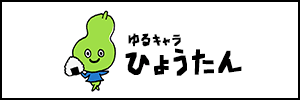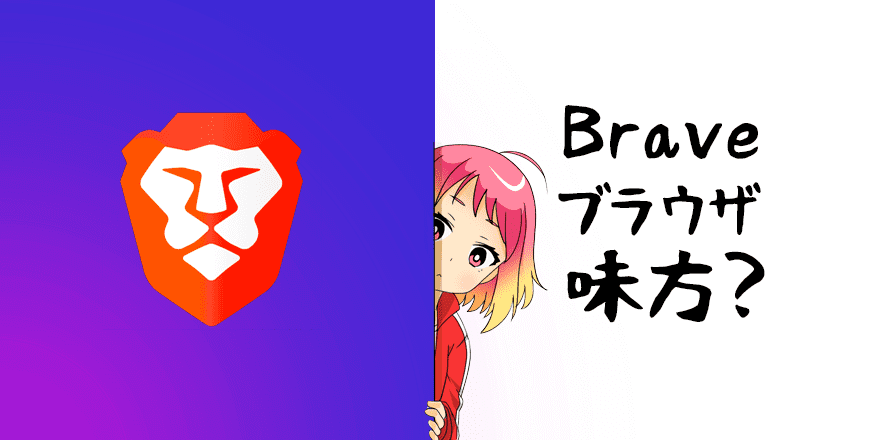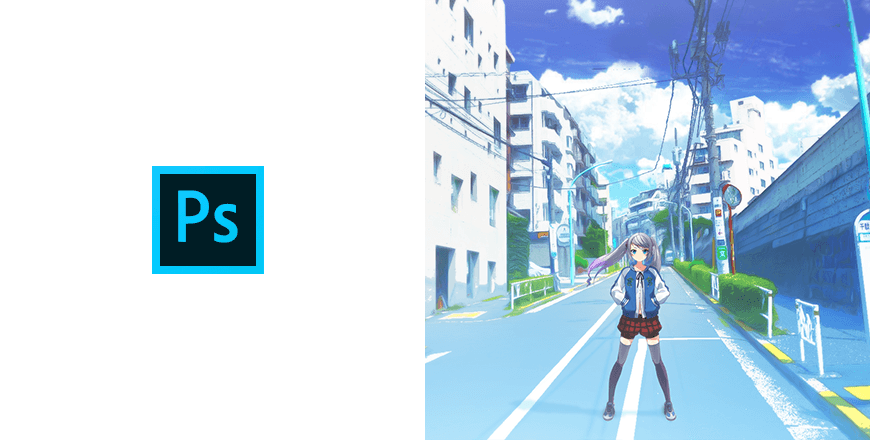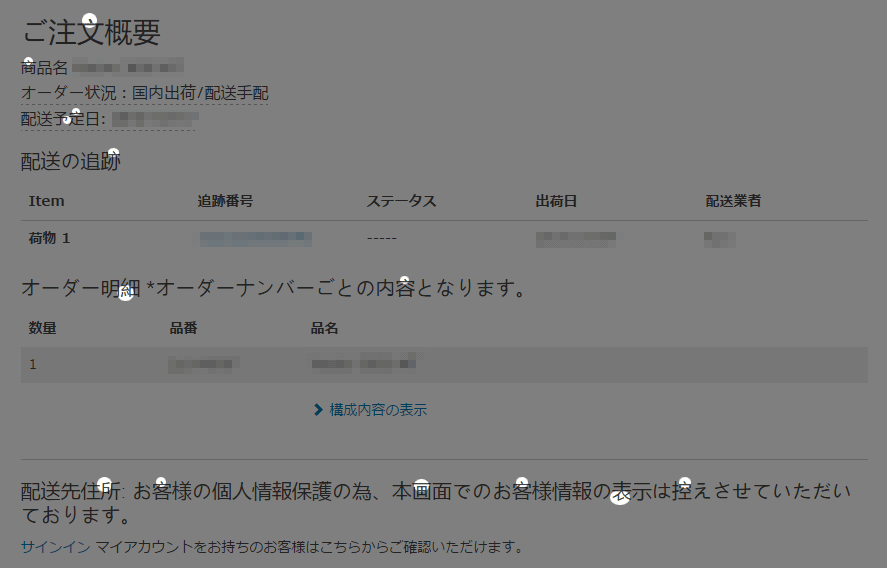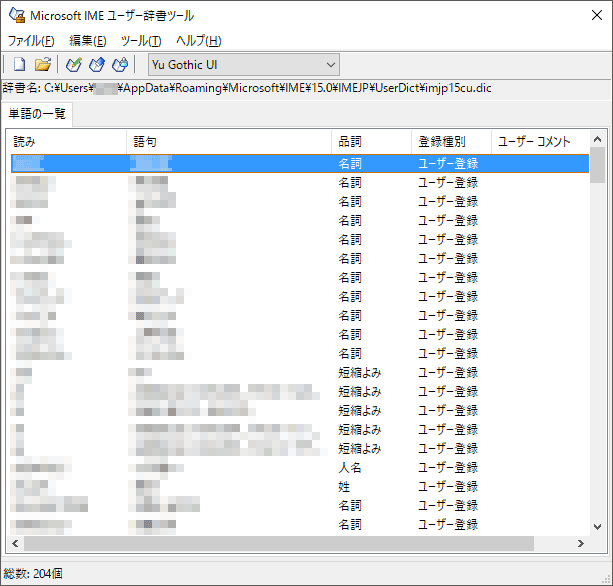
Windows10で厄介なのがIME。これまで愛用していたGoogle日本語入力が、まったく使えないというわけではないんですが、Windows10のデフォルトWEBブラウザであるEdgeや、検索アシスタントであるCortatnaではIMEに対応していません。ですので、Windows10ではGoogle日本語入力を使ってEdgeやCortanaで日本語入力することができません。
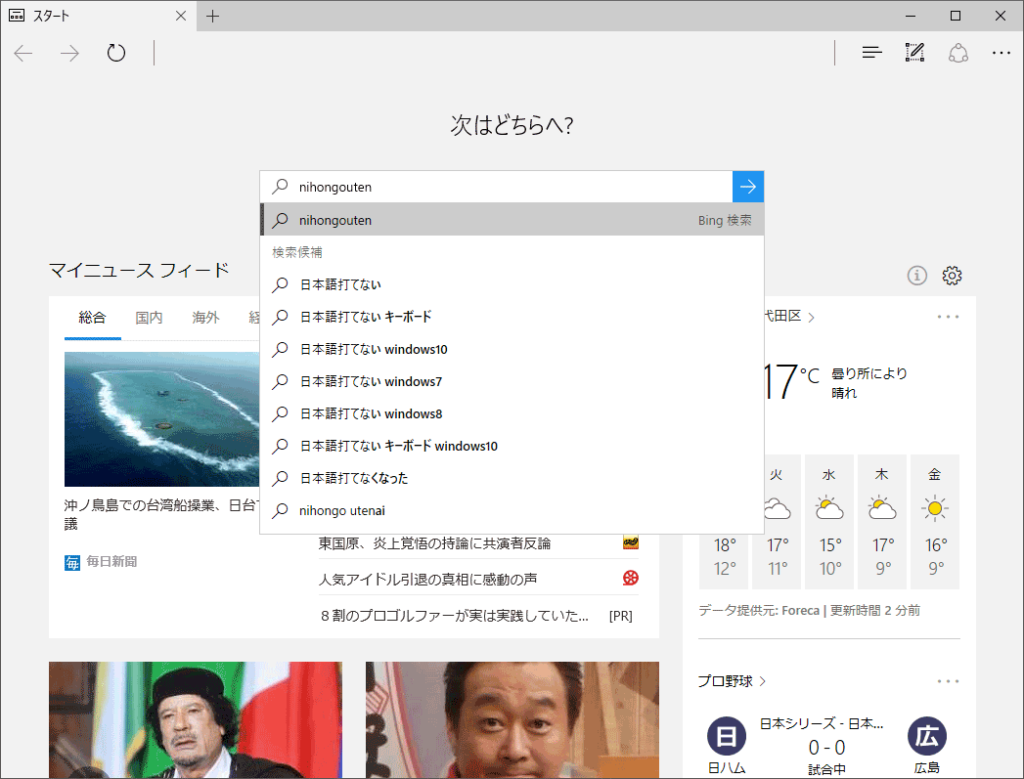
背に腹は代えられないので、Microsoft IMEに宗旨変えをしようかと思います。そこでGoogle日本語入力からMicrosoft IMEへのユーザー辞書の移行手順をご紹介します。
Google日本語入力からユーザー辞書をエクスポート
画面下部のタスクバー右端にあるGoogle日本語入力の領域を右クリックし「辞書ツール」をクリック。
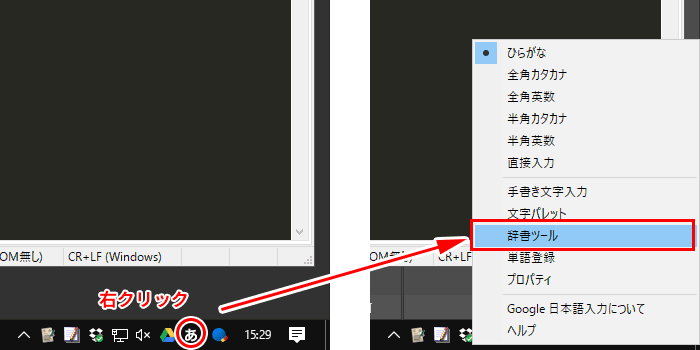
左上の「管理」をクリックし、「選択した辞書をエクスポート」をクリック。
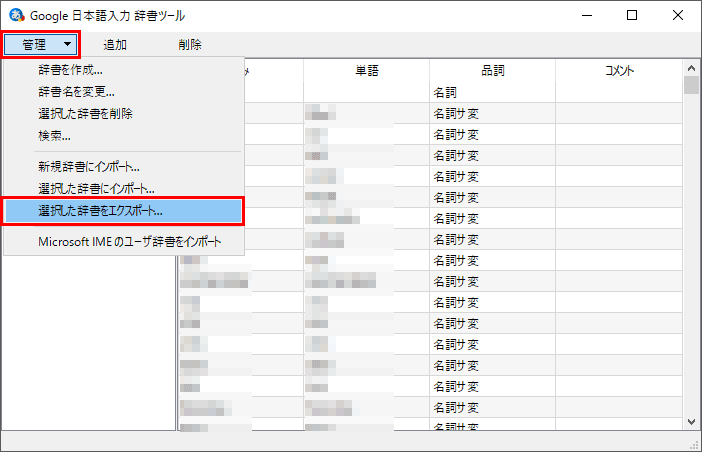
デスクトップなどにime.txtなどのファイル名で保存。
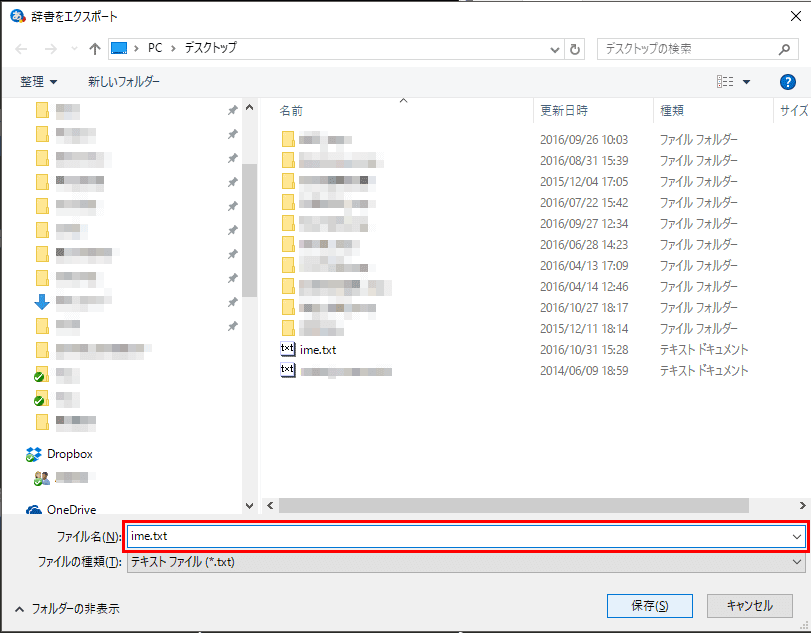
エクスポートした辞書ファイルの文字コードを変換
Google日本語入力の辞書ファイルの文字コードは「UTF-8」ですが、Microsoft IME辞書の文字コードは「ANSI」です。そこで、エクスポートしたファイルの文字コードを変換します。
ime.txtをダブルクリックしてメモ帳で開き、「ファイル」から「名前をつけて保存」をクリック。
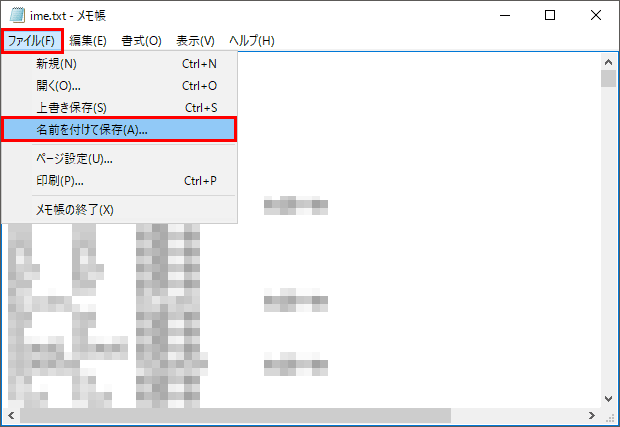
文字コードを「ANSI」にして「保存」をクリック。
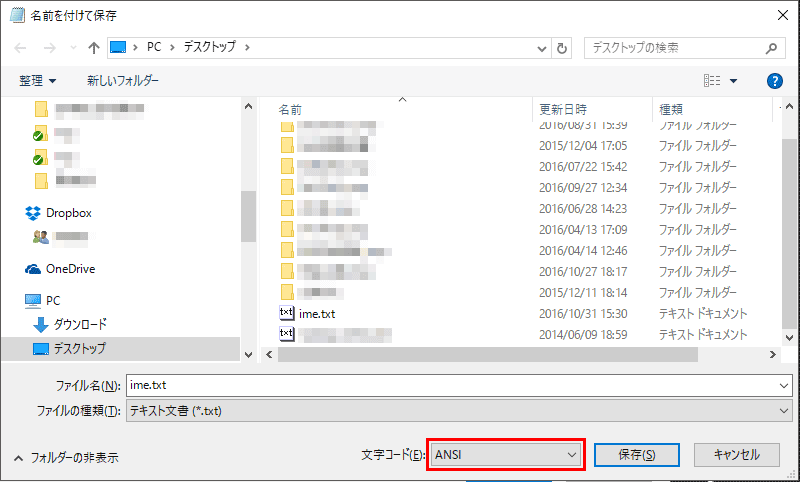
Microsoft IMEにユーザー辞書をインポート
Windows + Spaceキーを押してGoogle日本語入力からMicrosoft IMEに切り替え、画面下部のタスクバー右端にあるMicrosoft IMEの領域を右クリックし「ユーザー辞書ツール」をクリック。
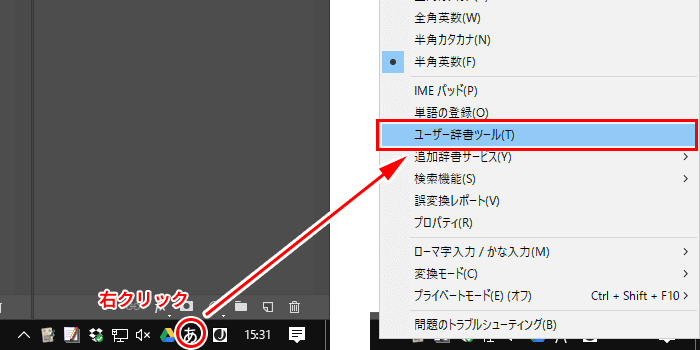
「ツール」から「テキスト ファイルからの登録」をクリック。
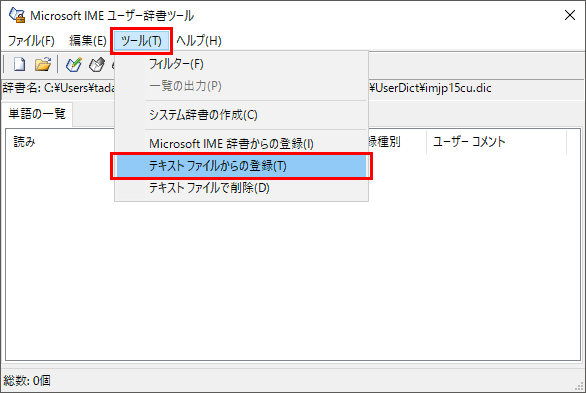
Google日本語入力からエクスポートした辞書ファイルを選択するとインポートされます。
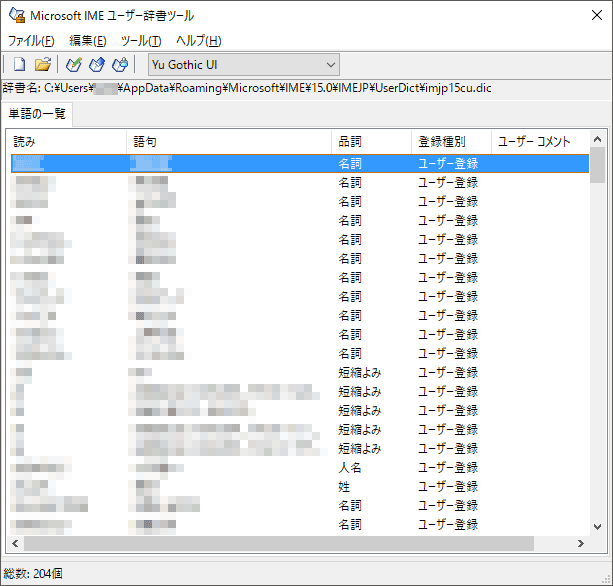
ちなみに自分の場合は全単語を適切にインポートすることはできなかった模様で、複数の単語の登録に失敗したというアラートが出ました。
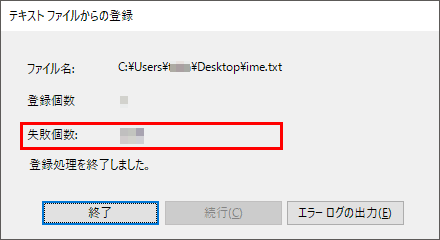
余談ですが、インポートしてみたらGoogle日本語入力でユーザー辞書に登録していた単語の量が膨大なのにビックリ。どうも、明示的に単語登録したものだけでなく、キーボードからの入力後にキー操作でカタカナ等に変換した内容も登録されていたようでした。